无法连接到iPhone上的应用商店错误[已解决]
App Store是任何iPhone上预定义的内置应用程序,用户可以从中搜索,下载,安装或更新iPhone上的应用程序。但是这些天我们收到了一些iPhone用户的报告,他们无法在iPhone上连接到App Store。当他们尝试启动App Store时,他们收到如下错误。
无法连接到应用商店,重试
在任何iPhone上导致此错误的主要原因可能是下面列出的可能性之一。
- 互联网连接不佳
- 日期和时间设置
- iPhone中的技术故障
- 对网络设置进行更改
- 在 iPhone 上建立了 VPN 连接
- 定位服务已关闭
- 苹果 ID 身份验证问题
- 苹果服务器关闭
在本文中,我们设法获得了一些解决此问题的最佳解决方案。如果您在iPhone上也遇到相同的错误,请不要担心。请按照下面提到的修复程序进行操作。
初步修复
重启你的苹果手机
任何iPhone上都存在的一些小技术故障/软件错误通常会导致本文上面讨论的问题。因此,我们可以尝试通过重新启动iPhone一次来消除这些错误。
要重新启动iPhone,您需要打开“设置”应用程序并移至“常规”选项并向下滚动到其底部。现在点击“关机”选项,然后按照屏幕上的说明关闭iPhone。之后,您必须按住iPhone的音量调高和电源按钮,直到在屏幕上看到Apple标志。
修复1 –通过飞行模式刷新网络连接
如果任何iPhone上存在任何网络连接问题,则可能会引发本文上面讨论的问题。因此,请尝试刷新网络,例如Wi-Fi,蜂窝数据等。通过使用切换飞行模式选项。
请按照以下步骤操作。
步骤1: 要启用飞行模式,首先您需要在iPhone上打开控制中心屏幕。
步骤2: 为此,请从右上角向下滑动iPhone屏幕。
第三步: 出现控制中心屏幕后,点击左上角的飞行模式选项以启用它,如下所示。
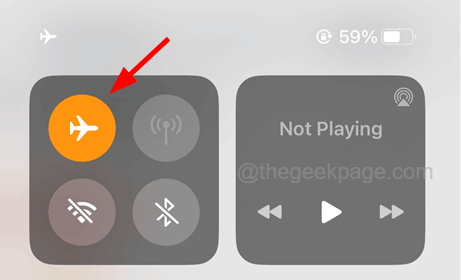
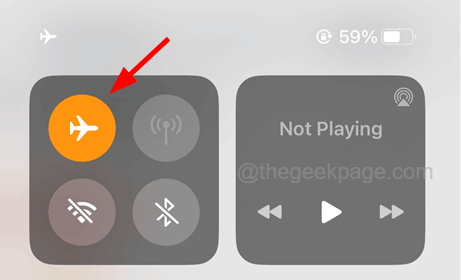
步骤4: 激活后,iPhone上的所有网络连接都将断开连接。
步骤5: 等待一段时间,然后单击控制屏幕上的图标禁用飞行模式,如下所示。
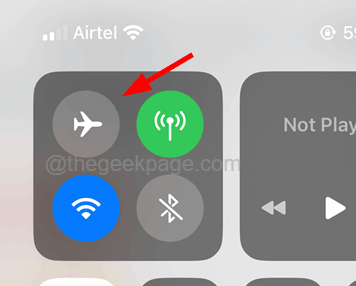
![]()
修复2 –检查日期和时间设置
许多iPhone用户发现,App Store上出现此连接错误的原因只不过是iPhone上设置了错误的日期和时间,他们通过在iPhone上设置正确的日期和时间来纠正此错误。让我们尝试这种方法,看看这是否对我们有帮助。
步骤1: 首先在iPhone上打开“设置”应用程序。
第2步: 出现“设置”应用后,点击“常规”选项,如下所示。
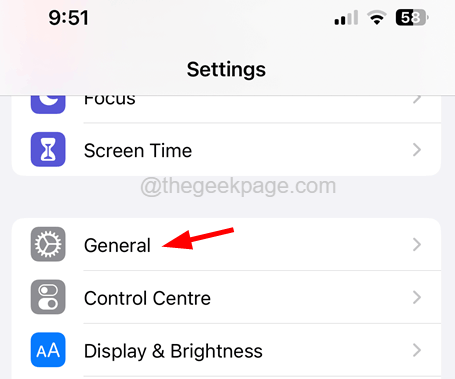
![]()
步骤3:打开“常规”页面后,单击“日期和时间”选项。
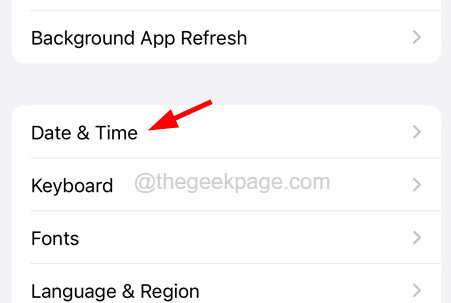
![]()
步骤4: 您可以选择iPhone将日期和时间自动设置为正确的值。
步骤5: 为此,请启用 自动设置 通过点击其切换按钮的选项如下所示。
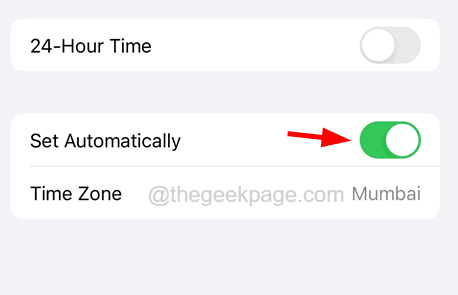
![]()
步骤6:这会将iPhone上的日期和时间设置为正确的值。
修复3 –注销Apple ID并再次登录
如果当前设备上存在身份验证问题,则可能是由于您最近更改了Apple ID密码而收到此错误消息。因此,我们建议您注销您的 Apple ID,然后按照以下步骤登录您的 iPhone。
步骤1: 为此,首先,您必须从iPhone的主屏幕转到“设置”页面。
步骤2:然后点击 个人资料名称 在“设置”页面顶部,如下面的屏幕截图所示。
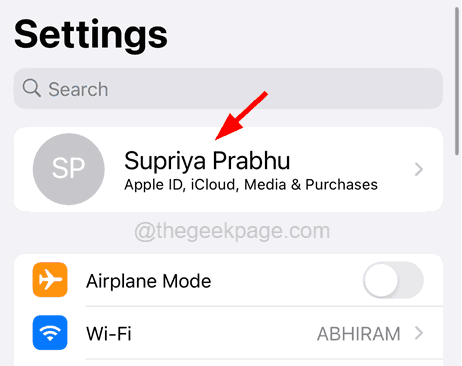
![]()
步骤3: 您必须向下滚动Apple ID页面,然后单击底部的“注销”选项,如下所示。
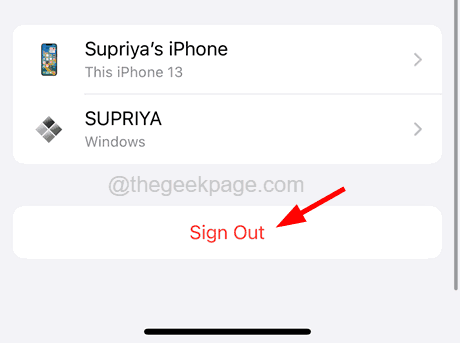
![]()
步骤4: 之后,您必须输入Apple ID密码,然后单击右上角的“关闭”选项,如下图所示。
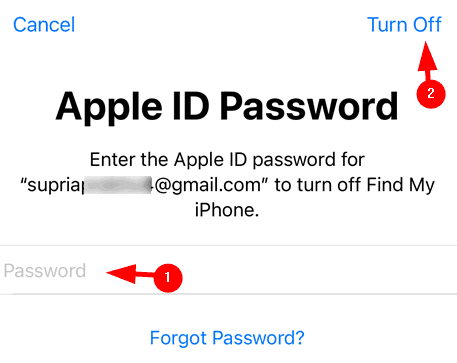
![]()
步骤5: 选择 健康, 钥匙串, 和 Safari 切换按钮,如果要保留它的副本,然后点击 注销 选项。
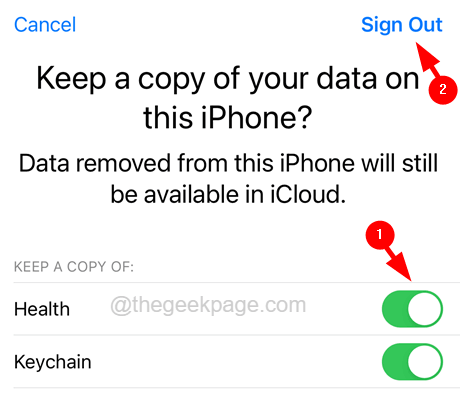
![]()
步骤6:删除iCloud中的数据后,请等待一段时间,然后点击“设置”页面顶部的“登录到iPhone”选项。
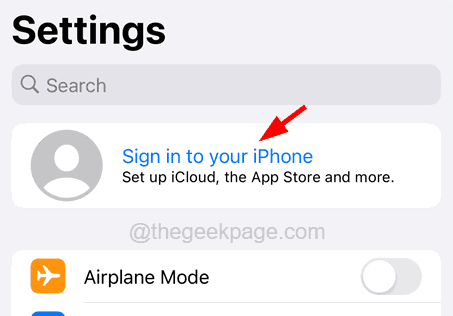
![]()
第 7 步:按照屏幕上的说明输入 Apple ID 及其密码重新登录。
步骤8:使用Apple ID重新登录后,错误消息必须已修复。
修复4 –强制关闭App Store并重新打开它
当任何应用程序出现问题(例如应用程序的缓存数据损坏)时,您可以重新安装它进行修复。但是App Store是Apple的内置应用程序,因此无法重新安装,而是可以强制关闭并再次重新打开它,这将清除存储在其中的所有数据缓存以刷新它。
步骤1: 要强制关闭App Store,首先,您必须打开iPhone上的应用程序切换器。
第2步: 为此,请从iPhone屏幕的左下角向右侧呈指数方向滑动。
第三步: 应用程序切换器打开后,它会显示在后台运行的所有应用程序。
步骤4: 现在从应用程序列表中搜索App Store,然后将其向上滑动以强制关闭它。
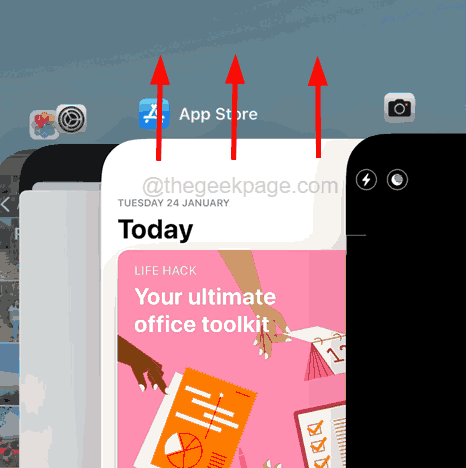
![]()
步骤5: 关闭后,等待一段时间,然后点击主屏幕上的App Store图标重新打开它。
希望现在您不会再看到错误消息。
修复5 –打开App Store的定位服务设置
如果App Store的位置服务已关闭,则会导致iPhone出现此类问题。因此,让我们通过使用下面解释的步骤打开它来查看这是否有帮助。
步骤1: 首先在iPhone上打开“设置”应用程序。
步骤2:然后向下滚动并选择 隐私和安全 单击它选项。
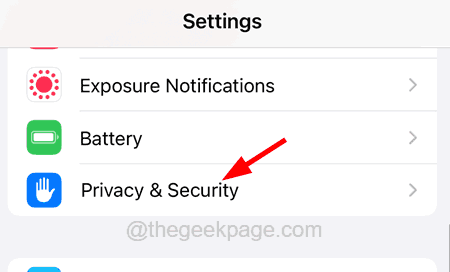
![]()
步骤3:点击“隐私和安全”页面顶部的“定位服务”选项,如下图所示。
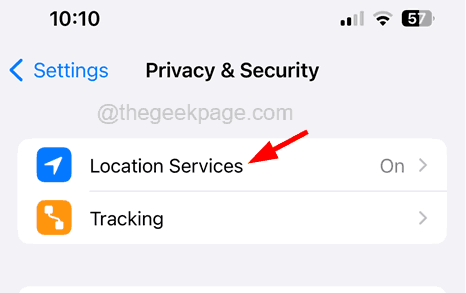
![]()
步骤4: 现在,通过单击从应用程序列表中选择“App Store”选项。
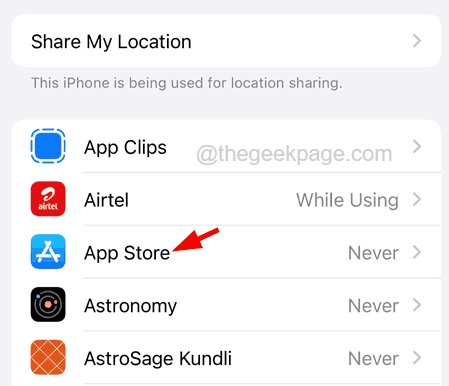
![]()
步骤5:单击“使用应用程序时”,如图所示。

![]()
修复6 –重置网络设置
许多用户发现,他们在不知不觉中对网络设置所做的一些更改创建了此错误消息,他们已经将iPhone上的网络设置重置为解决此问题。因此,让我们也尝试重置iPhone上的网络设置,看看这是否有效。
注意 – 您可能需要重新登录所有网络,如Wi-Fi,VPN等。重置网络设置完成后。
步骤1: 首先在iPhone上启动“设置”页面。
步骤2:然后点击它转到“常规”选项,如下所示。
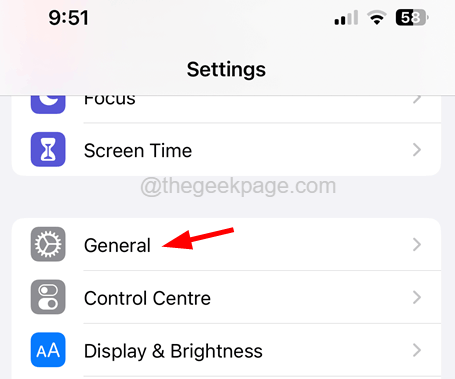
![]()
第三步: 现在选择 转移或重置iPhone 常规页面底部的选项,如下所示
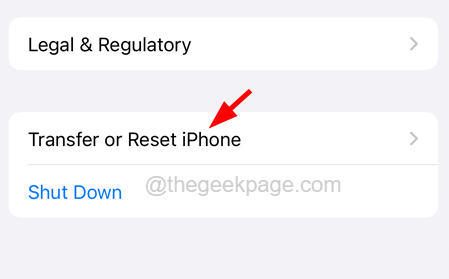
![]()
步骤4: 稍后,选择 重设 单击它选项。
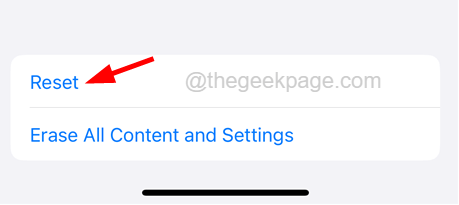
![]()
步骤5:这将在屏幕上弹出一个上下文菜单。
步骤6: 您需要点击 重置网络设置 从列表中如下所示。
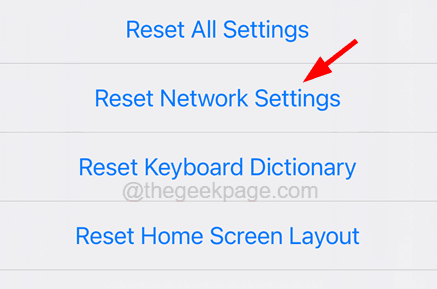
![]()
步骤7: 它可能会要求您在屏幕上输入iPhone密码以进行验证。
步骤8: 之后,点击 重置网络设置 再次在确认窗口中显示。
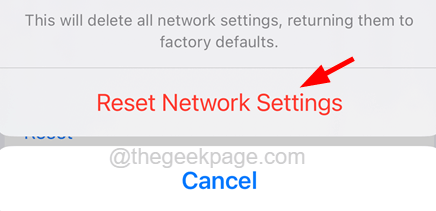
![]()
这将开始重置iPhone上的网络设置,完成后,检查问题是否仍然存在。
其他修复
更新你的苹果手机
当iPhone未更新到其最新软件时,它往往会导致此类问题。因此,我们建议尝试通过转到“常规>>软件更新”来更新iPhone的用户。加载适用于iPhone的更新可能需要一些时间。之后,点击下载并安装选项。
检查互联网连接
一些iPhone用户发现,App Store上此错误的主要原因是iPhone上的互联网连接。当任何iPhone上的互联网连接非常低或不稳定时,它会产生诸如App Store上的“无法连接到App Store”错误等问题。
因此,请尝试检查您的互联网连接并通过重新启动路由器来刷新它。如果互联网信号仍然较弱,请尝试将网络切换到蜂窝数据网络,方法是转到“移动数据设置”>并通过点击其切换按钮启用“移动数据”选项。
注意 – 如果您在iPhone上建立了任何VPN连接,请断开连接并再次尝试访问App Store。
验证苹果服务器是否已关闭
如果您无法连接到App Store或Apple的任何其他服务,则Apple方面可能存在问题。有时,Apple 团队会出于多种原因关闭服务器,例如维护、服务请求过载等。
如果您想知道Apple服务器是否已关闭,请单击此处。这将带您进入Apple服务器状态页面,您可以在其中找到Apple提供的所有服务的状态。
如果服务器已启动,它将指示服务名称旁边的绿色圆圈。
